apng anime maker设置秒数的方法
- 时间:2020-08-06 17:24
- 来源:下载吧
- 编辑:weijiayan
apng anime maker是一款绿色小巧的PNG动画制作工具,相信大家对GIF动画都是比较熟悉的,反而没有听说过PNG动画这一说,其实通过这款软件也是可以制作PNG动画的,并且制作出来的效果要比GIF动画效果更加清晰,可以添加图片到软件中设置图片的独立帧、延迟等数据,很多用户在制作的过程中想要设置图片展示的秒数,这样就可以通过延迟功能来解决,接下来小编就跟大家分享一下apng anime maker设置秒数的操作方法吧,感兴趣的朋友不妨一起来看看小编分享的方法教程。
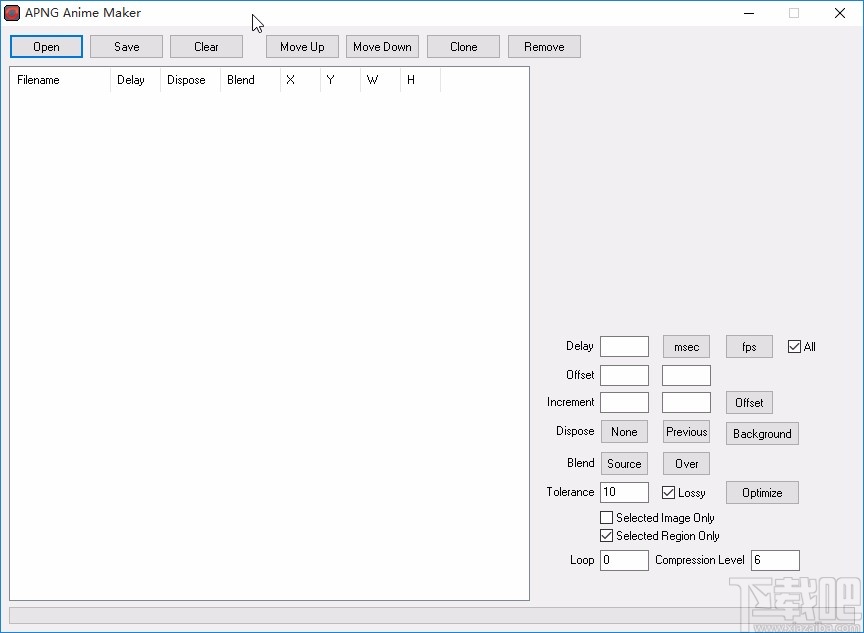
方法步骤
1.首先第一步,我们打开软件之后,在界面左上角点击Open这个打开按钮,点击打开按钮之后可以添加想要处理的图片。

2.点击打开按钮之后下一步在出现的界面中,我们选中图片之后点击打开按钮即可。
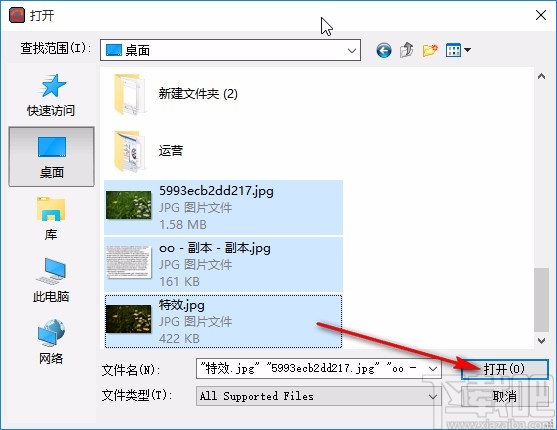
3.点击打开按钮将图片添加到软件界面之后,在界面右边找到Delay这个选项,表示的意思是延迟。
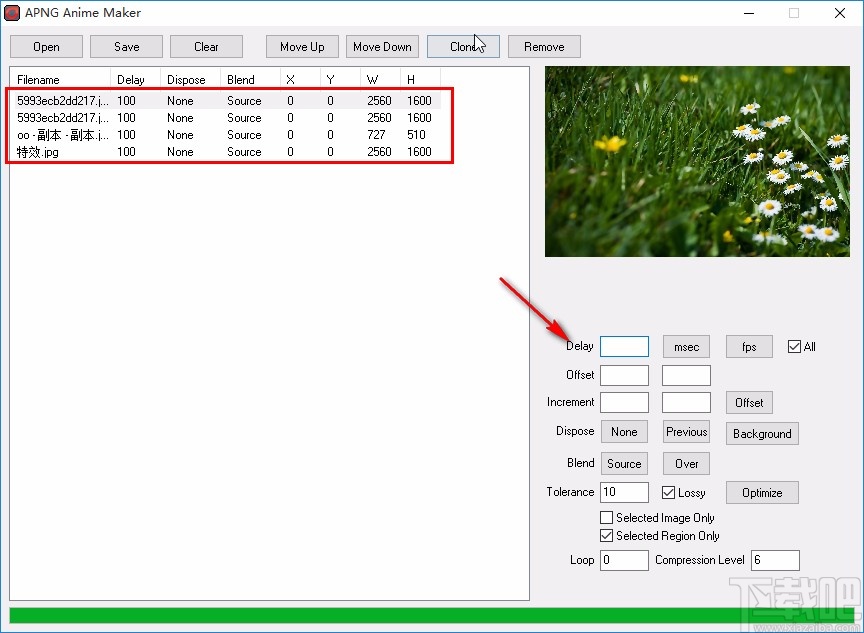
4.紧接着我们就可以在延迟选项的输入框中输入我们想要设置的秒数数值了,后面有秒数的单位,分别是毫秒和每秒。
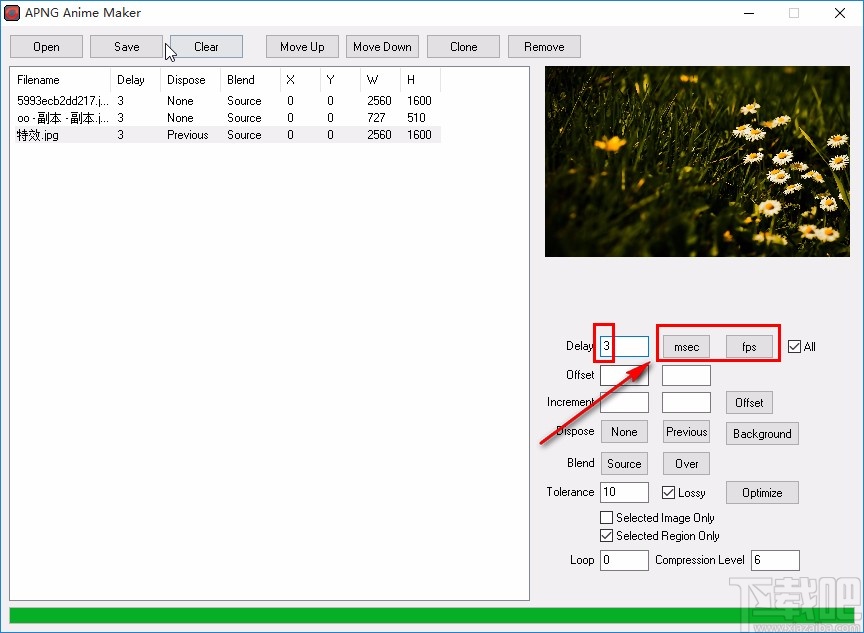
5.我们设置数值之后,在软件界面中的Delay这一列中可以看到数值,表示图片展示将延迟多少秒,根据我们设置的单位来计算,点击上方的Save保存按钮即可保存。
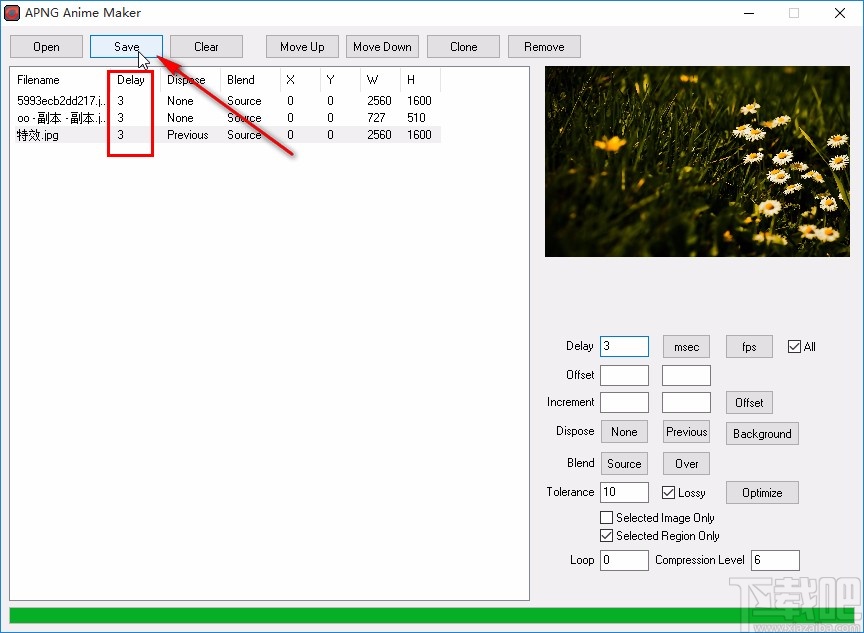
6.点击保存按钮之后,下一步在出现的保存文件界面中,我们选择好保存位置,设置好保存文件名称之后,点击保存按钮即可。
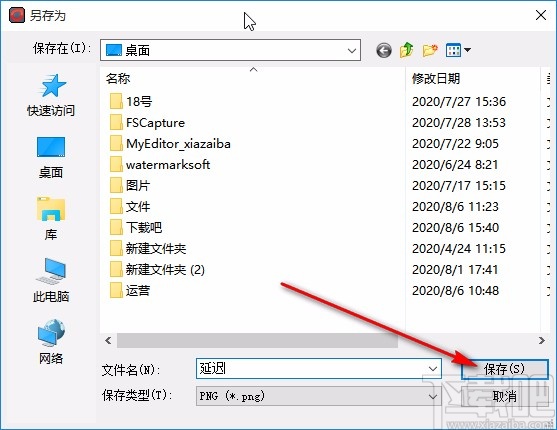
使用上述教程中的操作方法我们就可以在使用apng anime maker这款软件的时候设置秒数了,有需要的朋友赶紧试一试这个方法吧,希望这篇教程能帮助到大家。
最近更新
-
 淘宝怎么用微信支付
淘宝怎么用微信支付
淘宝微信支付怎么开通?9月5日淘宝公示与微信
- 2 手机上怎么查法定退休时间 09-13
- 3 怎么查自己的法定退休年龄 09-13
- 4 小红书宠物小伙伴怎么挖宝 09-04
- 5 小红书AI宠物怎么养 09-04
- 6 网易云音乐补偿7天会员怎么领 08-21
人气排行
-
 腾讯视频qlv格式转换成mp4图文教程(附一键转换工具)
腾讯视频qlv格式转换成mp4图文教程(附一键转换工具)
腾讯视频下载的视频格式为qlv,虽然无法通过格式工厂等视频格式转
-
 爱剪辑怎么给视频加字幕(超简单教程)
爱剪辑怎么给视频加字幕(超简单教程)
曾几何时给视频加字幕是一项非常专业的工作,不仅要用会声会影、
-
 秒拍视频怎么下载 秒拍视频下载到电脑教程
秒拍视频怎么下载 秒拍视频下载到电脑教程
秒拍视频因为有很多明星的自拍视频,以及其他各种视频还是非常火
-
 爱剪辑如何给视频打马赛克图文教程
爱剪辑如何给视频打马赛克图文教程
爱剪辑是一款免费易用的视频剪辑软件,那给视频打马赛克肯定是相
-
 3dmax如何安装?3dsmax2015超详细安装教程
3dmax如何安装?3dsmax2015超详细安装教程
3dmax如何安装?3dsmax2015是3dsmax系列目前的版本,不少3dsmax用
-
 Photoshop CS6 请卸载并重新安装该产品解决办法
Photoshop CS6 请卸载并重新安装该产品解决办法
安装完PhotoshopCS6后,打开失败提示:“请卸载并重新安装该产品
-
 照相馆照片照片处理软件 照相馆用的软件介绍
照相馆照片照片处理软件 照相馆用的软件介绍
很多朋友都在好奇照相馆用的都是什么软件?不仅可以裁剪寸照,还
-
 爱剪辑怎么调节视频速度 视频速度放慢/加快方法
爱剪辑怎么调节视频速度 视频速度放慢/加快方法
爱剪辑的调节视频速度功能,支持将视频速度调慢,将视频速度调快
-
 PS显示“不能完成请求因为程序错误”解决方法
PS显示“不能完成请求因为程序错误”解决方法
PS显示“不能完成请求因为程序错误”解决方法。大家在使用PS的时
-
 CAD字体显示问号怎么办 CAD打开文件字体显示问号怎么办
CAD字体显示问号怎么办 CAD打开文件字体显示问号怎么办
由于CAD至今出过N多个版本,而且还有相互之间的外挂软件,不同版
